WPS excel表格放大打印的設置方法
時間:2023-06-07 08:48:16作者:極光下載站人氣:485
相信大家會遇到需要打印數據表格的情況,那么就會使用到wps excel這款表格工具進行操作,在表格工具頁面中,我們編輯好了數據之后,就可以進行表格的打印,你可以選擇自己自己需要的表格內容進行區域打印,有的小伙伴想要將表格進行放大打印,那么我們在設置打印的時候,可以將打印區域的縮放比例調整大一點就好了,一般情況下都是100%的縮放比例進行打印的,那么我們將打印縮放比例設置成為200%或者500%等就可以了,下方是關于如何使用WPS Excel表格進行放大打印的具體操作方法,如果你需要的情況下可以看看方法教程,希望小編的方法教程對大家有所幫助。
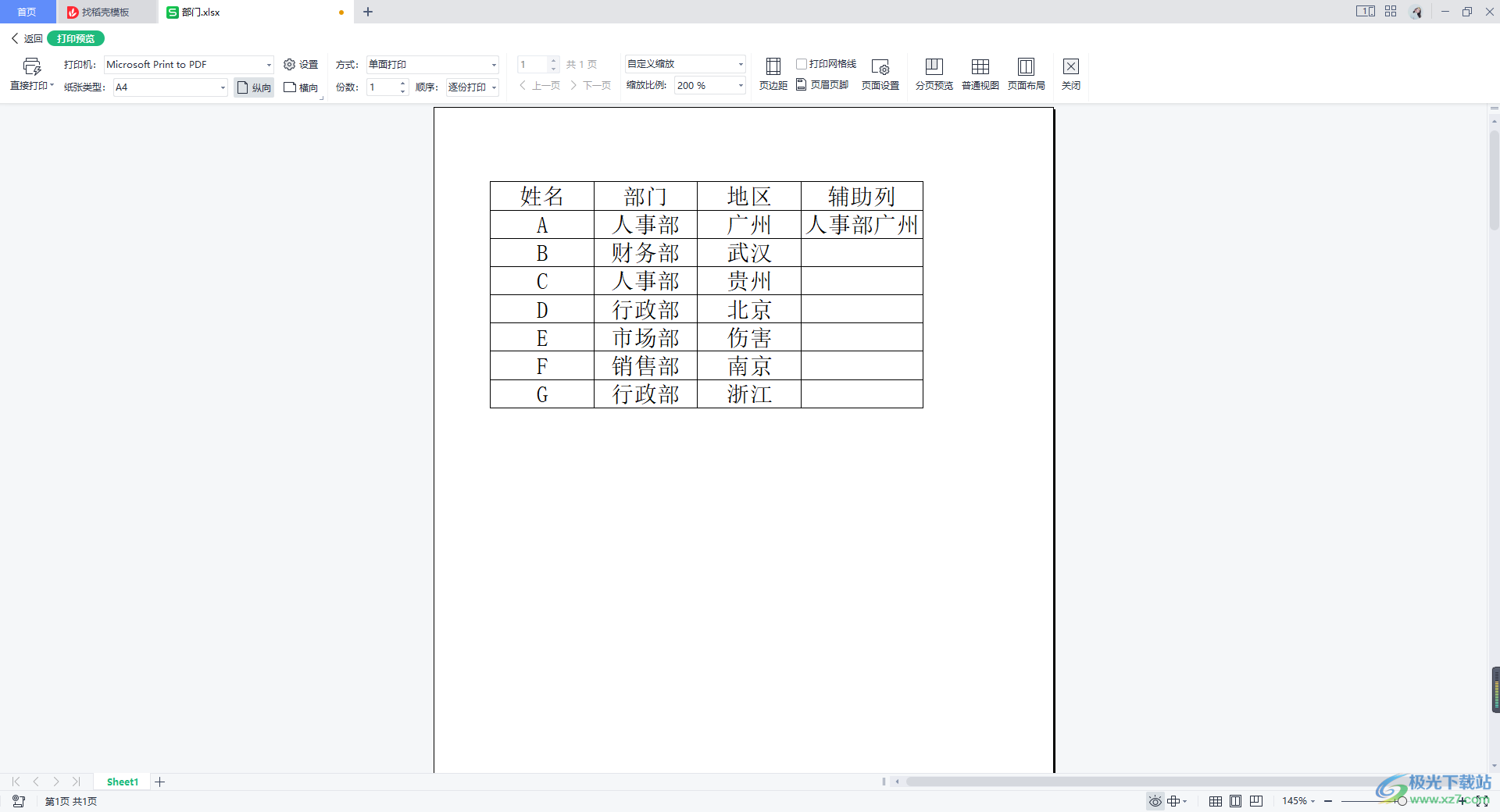
方法步驟
1.我們進入到表格的編輯頁面中,將我們需要打印的表格數據區域選中,之后再將鼠標定位到【頁面布局】的選項卡位置進行點擊,在打開的工具欄中找到【打印區域】選項,將【打印區域】的下拉選項點擊一下,選擇【設置打印區域】。
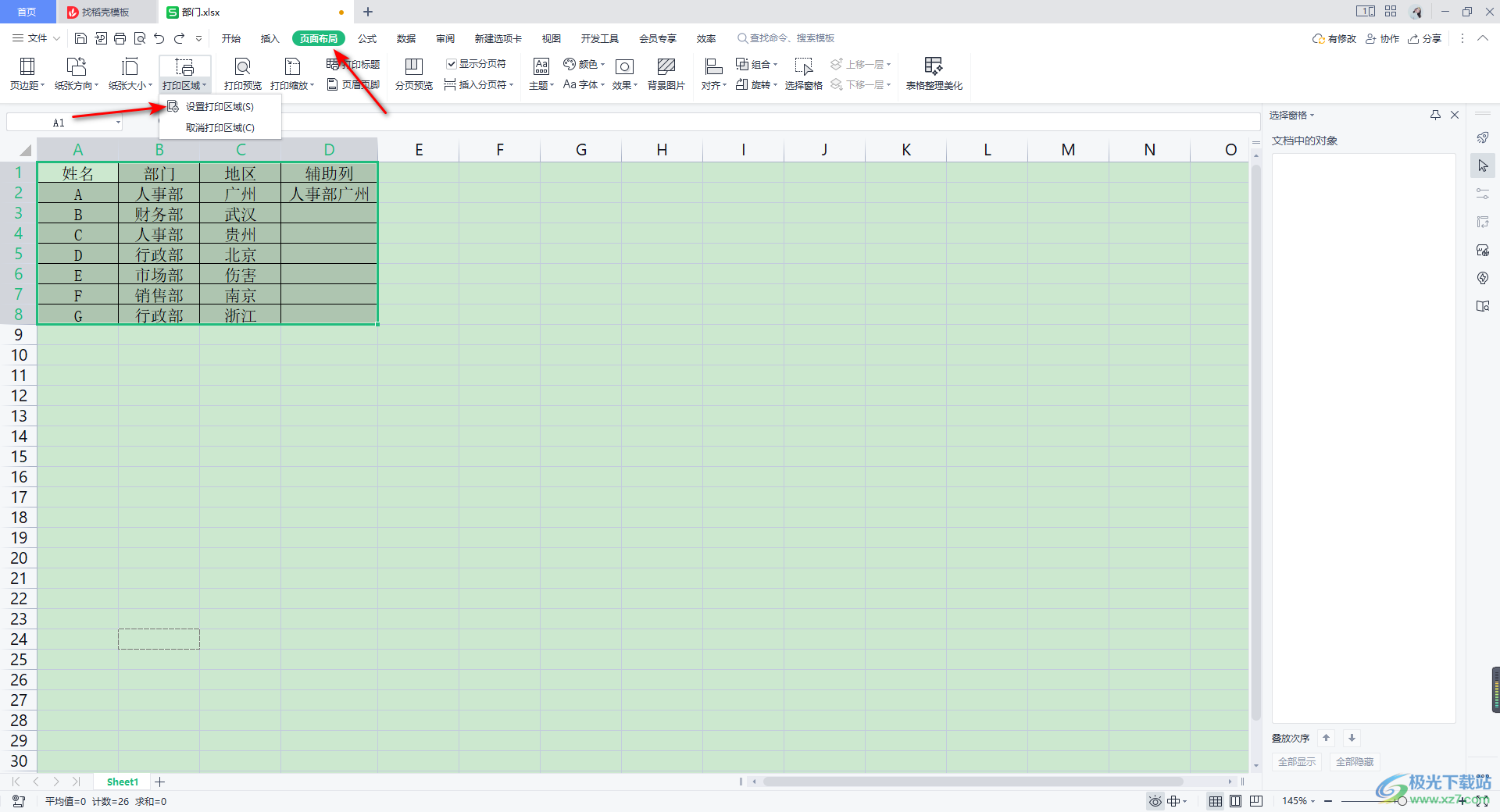
2.之后在工具欄中將【打印預覽】旁邊的三角形下拉圖標進行點擊,就會在下拉選項中看到一些相關選項,這里我們將【自定義縮放比例】選項點擊進入。

3.進入到頁面中之后,在【頁面】選項卡的窗口中,將【縮放比例】進行勾選,并且在該選項后面的框中輸入自己需要的一個比例,這里將比例調整大一點即可,之后點擊右下角的【打印預覽】按鈕。
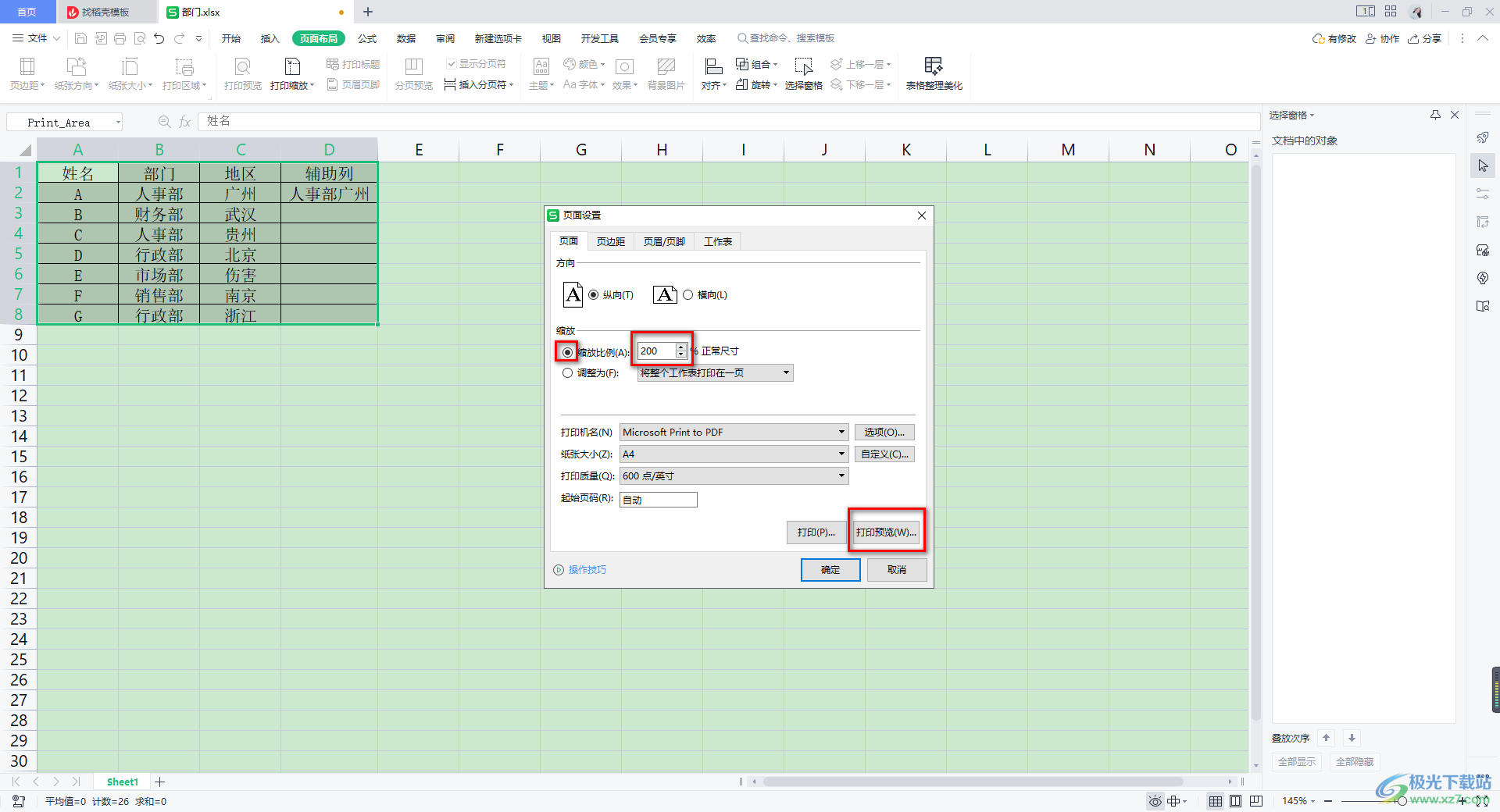
4.進入到打印預覽的窗口中,你可以看到當前我們選中的表格內容區域的預覽效果圖。
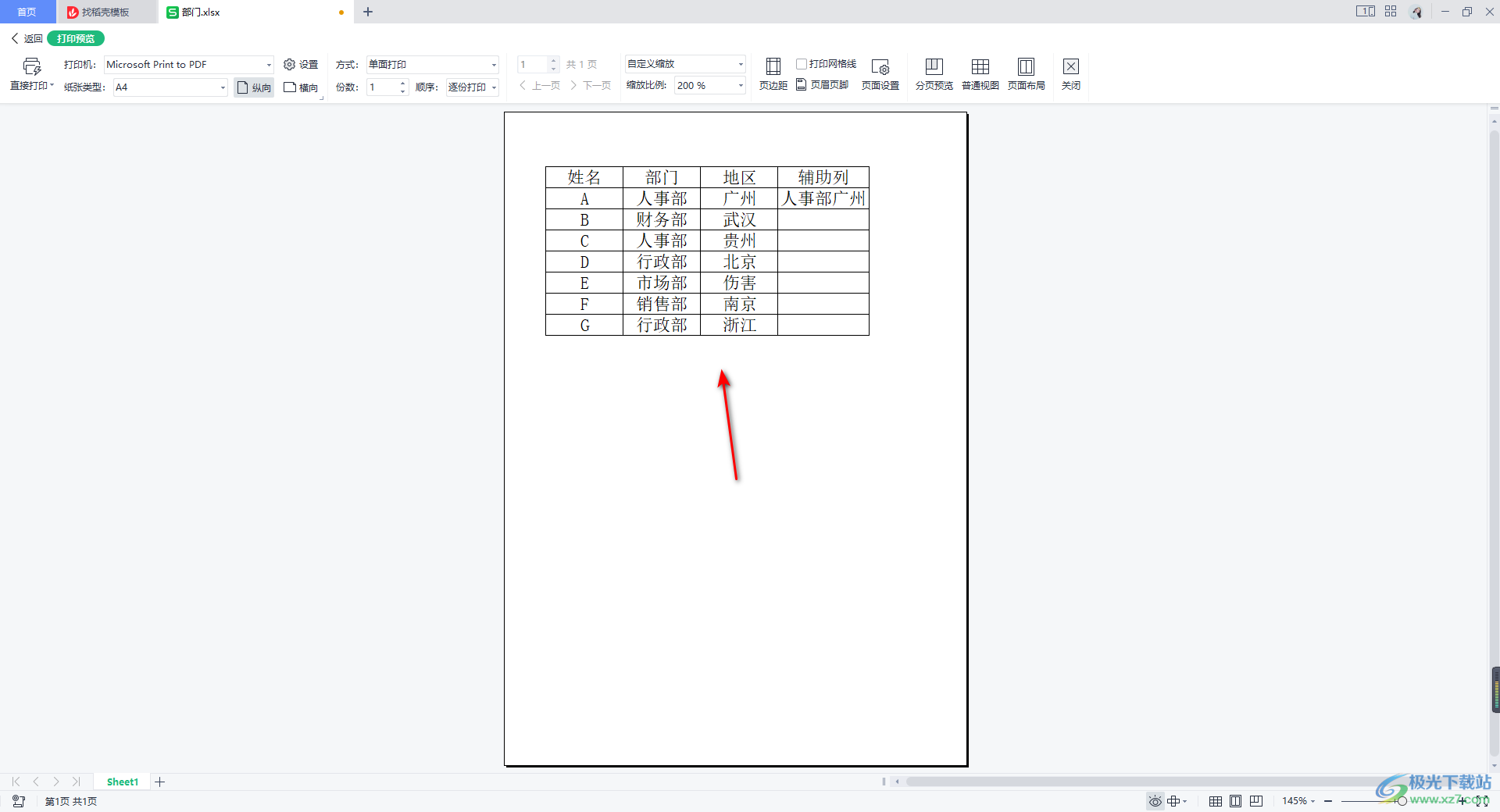
5.此外,你還可以直接在當前頁面中將【縮放比例】的數值調大一點,之后我們還可以進行份數、順序等進行設置,完成之后,就可以點擊左上角的【直接打印】按鈕進行打印就好了。
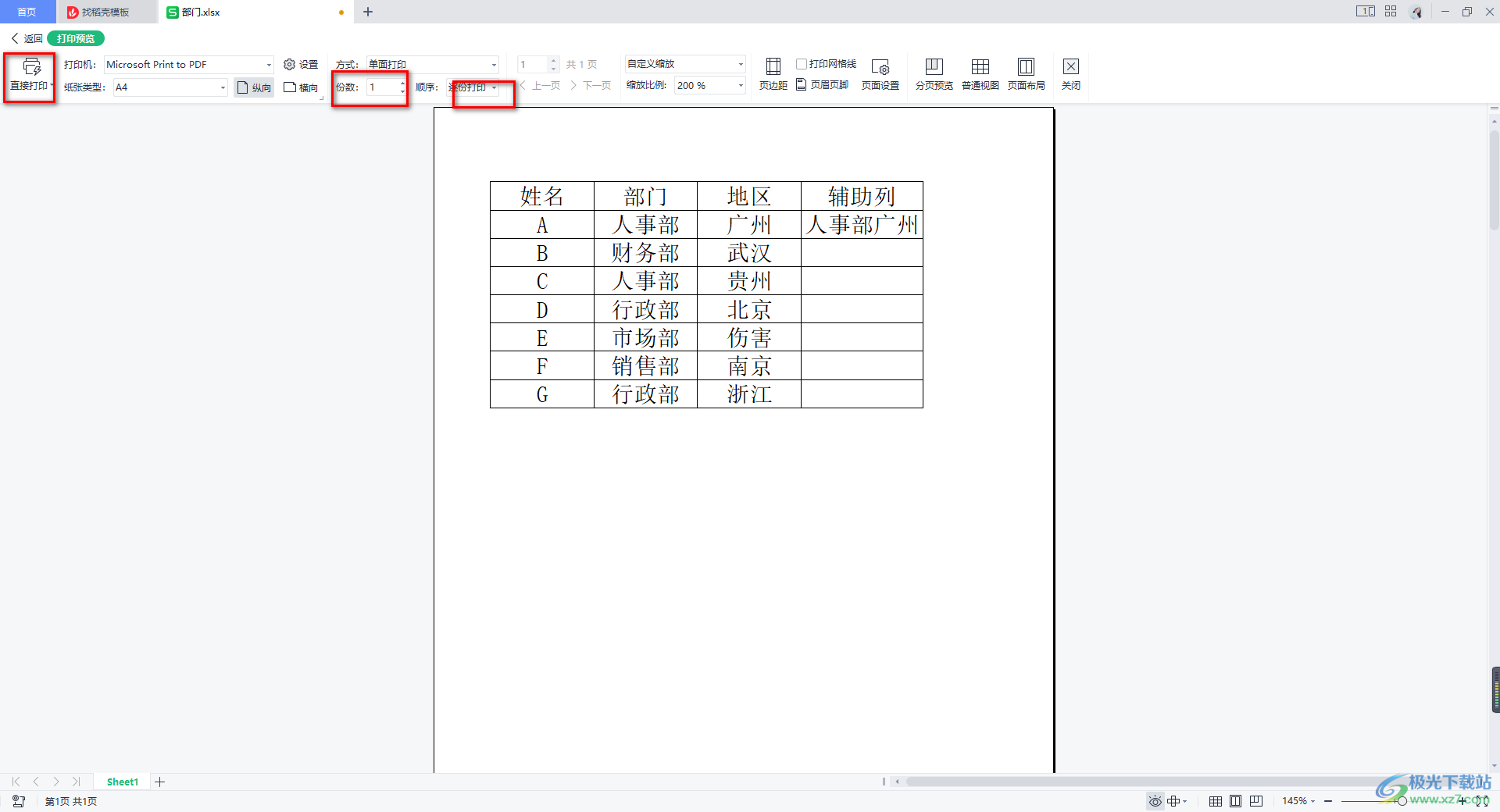
以上就是關于如何使用WPS Excel表格進行放大打印的具體操作方法,當你使用WPS Excel進行數據的編輯時,可能會將自己編輯的內容打印出來,那么為了讓打印出來的內容更加的明顯和清晰,那么我們可以將表格數據內容在打印的設置,將縮放比例調大一點就可以了,感興趣的話可以操作試試。

大小:240.07 MB版本:v12.1.0.18608環境:WinAll
- 進入下載
相關推薦
相關下載
熱門閱覽
- 1百度網盤分享密碼暴力破解方法,怎么破解百度網盤加密鏈接
- 2keyshot6破解安裝步驟-keyshot6破解安裝教程
- 3apktool手機版使用教程-apktool使用方法
- 4mac版steam怎么設置中文 steam mac版設置中文教程
- 5抖音推薦怎么設置頁面?抖音推薦界面重新設置教程
- 6電腦怎么開啟VT 如何開啟VT的詳細教程!
- 7掌上英雄聯盟怎么注銷賬號?掌上英雄聯盟怎么退出登錄
- 8rar文件怎么打開?如何打開rar格式文件
- 9掌上wegame怎么查別人戰績?掌上wegame怎么看別人英雄聯盟戰績
- 10qq郵箱格式怎么寫?qq郵箱格式是什么樣的以及注冊英文郵箱的方法
- 11怎么安裝會聲會影x7?會聲會影x7安裝教程
- 12Word文檔中輕松實現兩行對齊?word文檔兩行文字怎么對齊?
網友評論